如何下载和安装 eclipse开发工具
1、前期准备,安装JDK。
2、百度搜索eclipse进行下载。
打开百度首页输入eclipse进行搜索,会出现很多可下载的网站,点,建议从eclipse官网进行下载。
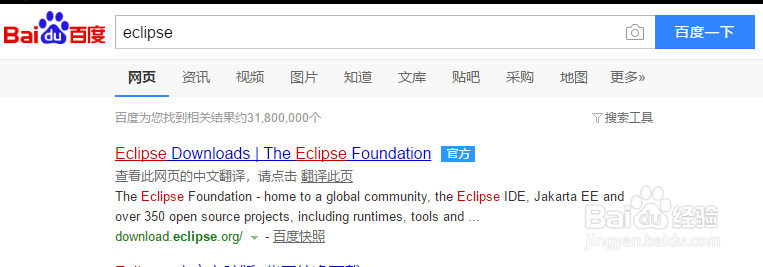
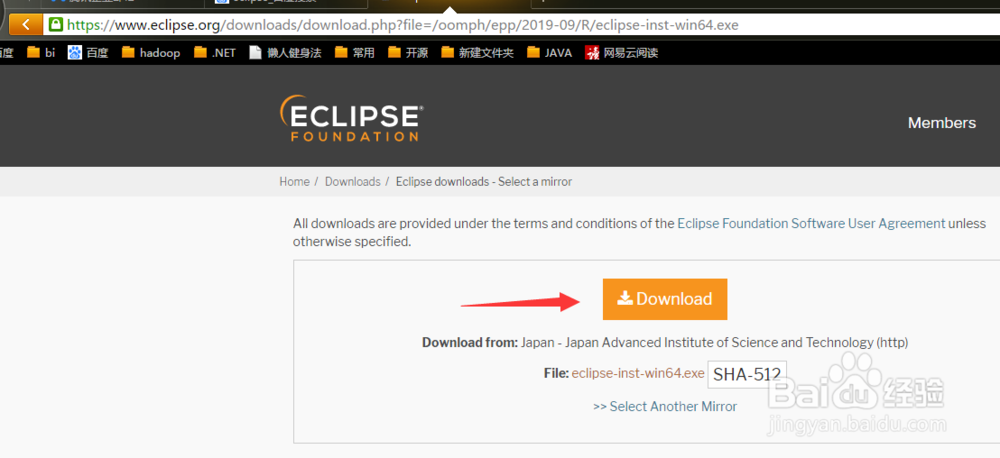
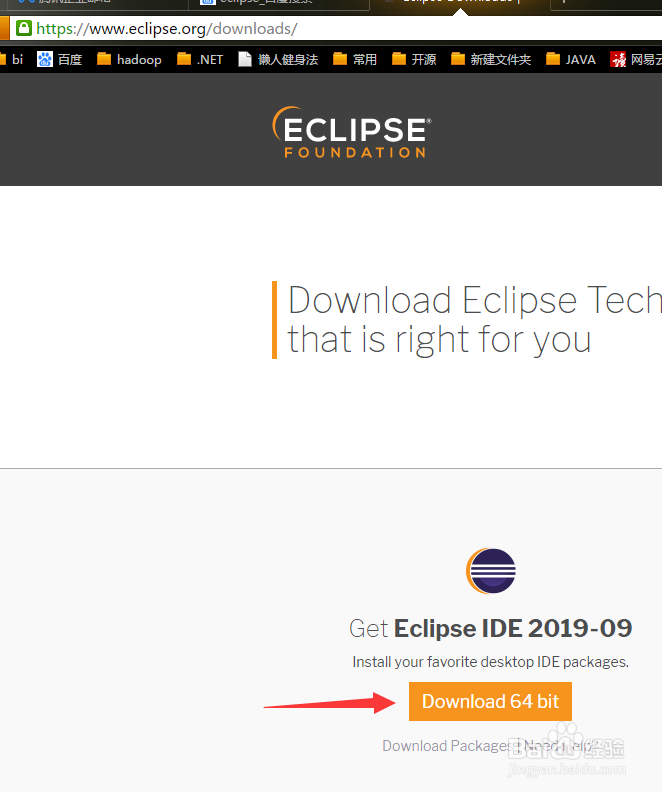
3、下载完之后,点击安装文件eclipse-inst-win64进行安装,安装程序运行后会弹出安装向导窗口,初学者选择【Eclipse IDE for Java Developers】安装即可。
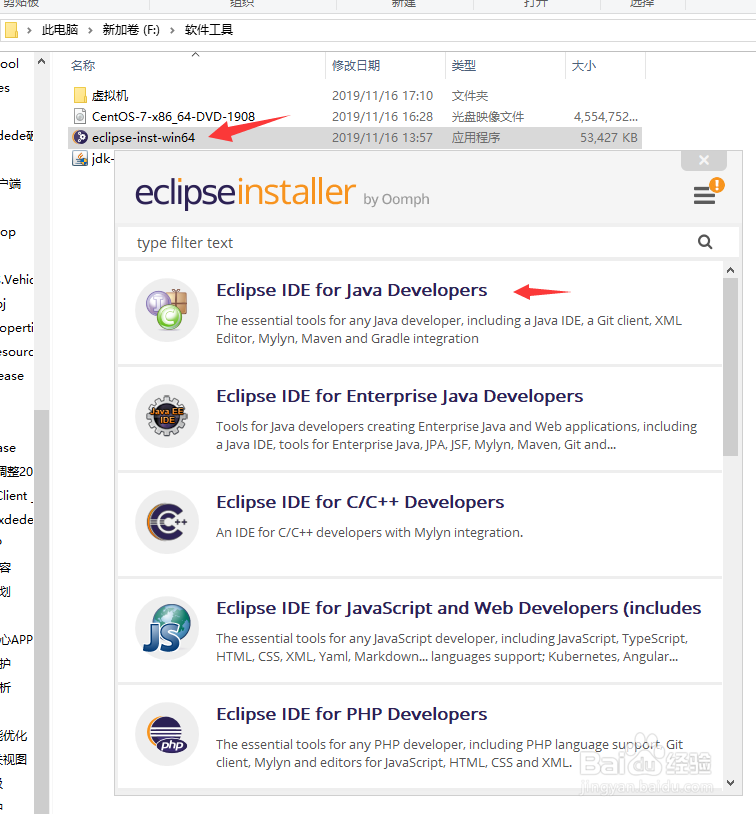
4、点击【Eclipse IDE for Java Developers】后,会弹出下一下的安装窗口,设置java VM(java)的路径默认是已安装好JDK所在的文件夹不需要调整和esclipse安装目标文件夹有默认值可以调整。
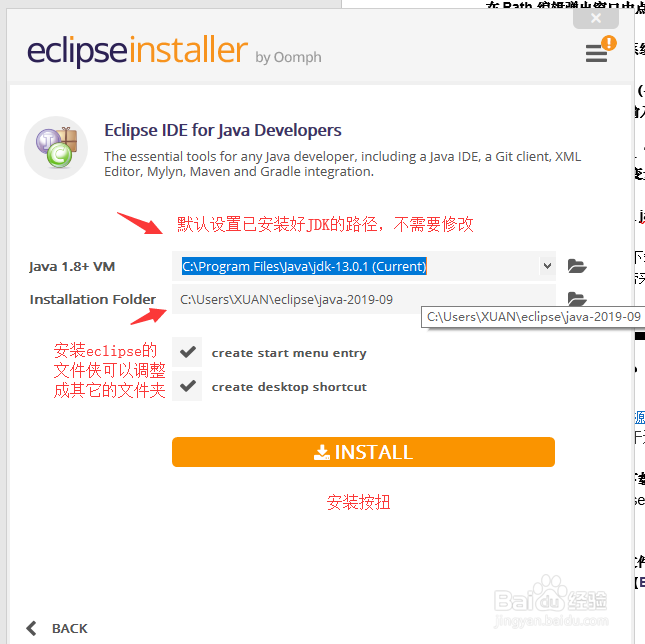
5、 路径设置好后,点INSTALL(安装)按扭进行安装。
6、大概过几份钟之后,会自动完成安装,安装界面会出现launch(启动)按扭。
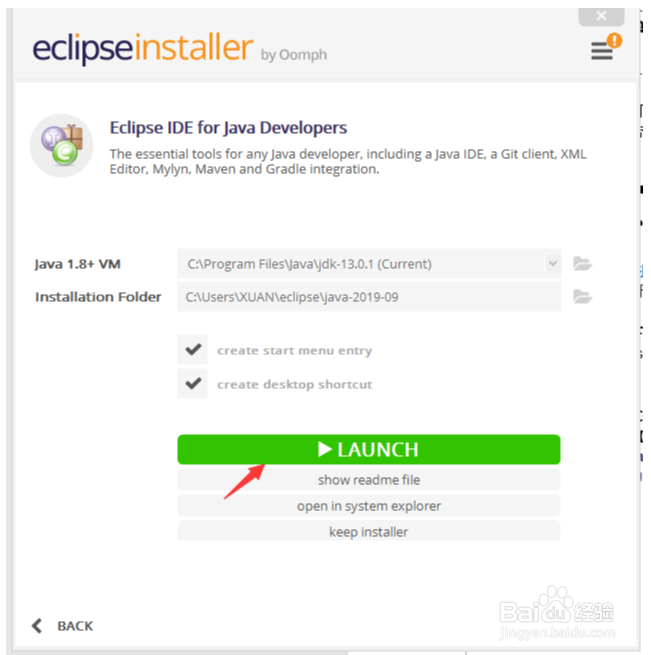
7、点击launch(启动)按扭后,会弹出一设置eclipse工作空间目标文件夹的路径,没什么特殊要求默认就好。
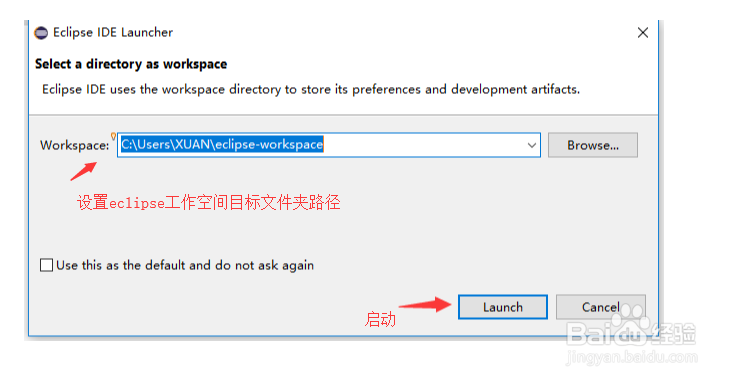
8、设置好eclipse工作空间目标文件夹的路径后,点击launch(启动安扭),能正常打开 eclipse IDE开发环境,说明安全成功。
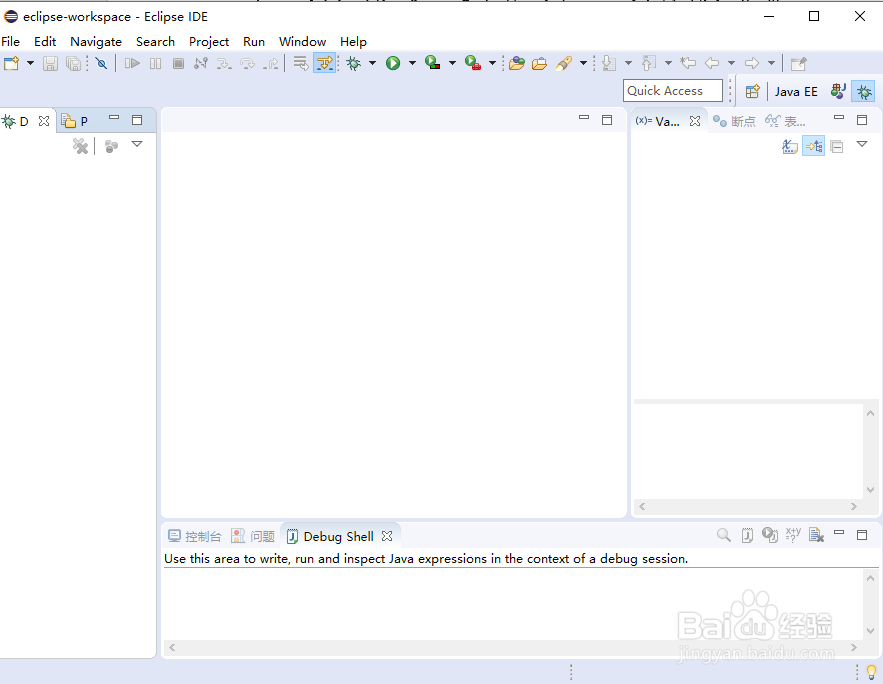
9、eclipse汉化。
eclipse安装好之后,可以通过在线安装的方式进行汉化。请查看本人写的另外一篇经验《如何汉化 eclipse开发工具》。
10、总结操作步骤:
1. 前期准备,安装JDK。
2. 百度搜索eclipse进行下载。
3. 下载完之后,点击安装文件eclipse-inst-win64进行安装,安装程序运行后会弹出安装向导窗口,初学者选择【Eclipse IDE for Java Developers】安装即可。
4. 点击【Eclipse IDE for Java Developers】后,会弹出下一步的安装窗口,设置java VM(java)的路径,默认是已安装JDK所在的文件夹,不需要调整,和设置esclipse安装目标文件夹,有默认值可以调整。
5. 路径设置好后,点INSTALL(安装)按扭进行安装。
6. 大楖过几份钟之后,会完成安装,安装界面会出现launch(启动)按扭。
7. 点击launch(启动)按扭后,会弹出一设置eclipse工作空间目标文件夹的路径,没什么特殊要求默认就好。
8. 设置好eclipse工作空间目标文件夹的路径后,点击launch(启动安扭),能正常打开 eclipse IDE开发环境,说明安全成功。
9. eclipse汉化。
谢谢你的阅读,希望给你带来帮助哦。